Ogni modalità nel modo utente
[Informazione]
Consente di confermare le informazioni nella configurazione del sistema e le impostazioni della macchina.
Menu | Descrizione |
|---|---|
[Informazioni periferica] | Consente di verificare la visualizzazione della lista di componenti, opzioni, consumabili, contatori, informazioni eco e funzione di autenticazione della macchina. |
[Assistenza in linea] | Consente di verificare l'assistenza in linea sul prodotto. |
[Modifica Password utente] | Consente di cambiare la password di login utente. |
[Sincronizza autenticazione utente e traccia account] | Consente all'utente di login di modificare le impostazioni sulla sincronizzazione dell'autenticazione e traccia account. |
[Informazioni autorizzazione funzioni] | Consente di verificare le informazioni autorizzazione funzione sull'utente o account. |
[Informazioni impostazioni di rete] | Consente di verificare le impostazioni di rete della macchina. |
[Informazioni impostazioni di stampa] | Consente di confermare le informazioni sulle impostazioni della funzione stampante della macchina. |
[Informazioni di stampa] | Stampa le informazioni sui font o la configurazione. |
[Impostazione Browser Web] | È possibile modificare l'impostazione della funzione Browser Web dell'utente che esegue la login. Per utilizzare questa funzione, occorre soddisfare le seguenti condizioni.
|
[Lavoro]
Consente di controllare il lavoro in corso e il Registro lavori.
Menu | Descrizione |
|---|---|
[Lavori correnti] | Consente di controllare il lavoro in corso e il Registro lavori da svolgere. Permette inoltre di fornire istruzioni per eseguire in modo preferenziale un lavoro di stampa in coda oppure eliminare un lavoro di invio la cui stampa di prova è specificata attraverso il driver di stampa. Se si è connessi come utente registrato, si possono eseguire anche i lavori di questo utente. |
[Cronol. lavori] | Consente di verificare il registro dei lavori elaborati nella macchina. |
[Lista comunicazione] | Consente di confermare l'elenco dei risultati della trasmissione scansione, trasmissione fax e ricezione fax. |
[Casella]
Consente di creare una casella utente nella macchina, stampare un file dalla casella e inviare un file.
Menu | Descrizione |
|---|---|
[Login casella utente] | Consente di aprire una casella utente o una casella utente pubblica, personale o di gruppo e stampare, inviare o scaricare un file salvato nella casella utente. Per informazioni dettagliate su come usare un file salvato in una Casella Utente, fare riferimento a [Utilizzare una casella utente tramite Web Connection] . |
[Crea casella utente] | Visualizza un elenco di caselle utente registrate in questa macchina. È possibile creare una nuova casella utente o modificare le impostazioni di una casella già esistente. |
[Apri casella utente sistema] | Apre la casella utente sistema (Bollettino, Polling TX o RX Memoria) per consentire l'utilizzo di un file salvato nella casella utente. Per usare questa funzione, installare su questa macchina il Kit Fax opzionale o attivare la funzione fax Internet. |
[Crea casella utente sistema] | Visualizza un elenco di caselle utente sistema (Bollettino, Rilancio e Annotazione) registrate nella macchina. È possibile creare una nuova casella utente sistema o modificare le impostazioni di una casella già esistente. Per utilizzare questa funzione, è necessario installare il Kit Fax opzionale. |
[Stampa diretta]
La Stampa diretta è una funzione che consente di inviare direttamente file PDF (Ver.1.6), JPEG, TIFF, XPS, PS, PCL, Testo, OOXML (.docx/.xlsx/.pptx) e PPML (.ppml/.vdx/.zip) sul computer oppure in una cartella di condivisione SMB alla macchina per stamparli senza usare il driver di stampa.
Un file di testo supporta esclusivamente caratteri monobyte.
 Reference
Reference Per informazioni dettagliate sulla funzione di stampa diretta, fare riferimento a [Stampa direttamente dal PC (Stampa diretta) ] .
Per informazioni dettagliate sulla funzione di stampa diretta, fare riferimento a [Stampa direttamente dal PC (Stampa diretta) ] .
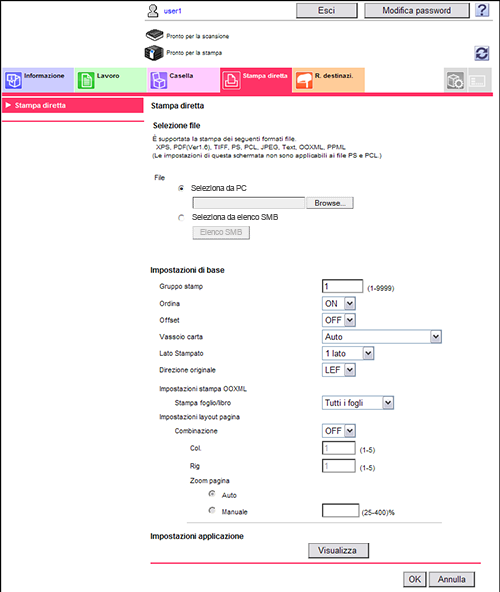
[R. destinaz.]
Consente di registrare le destinazioni usate di frequente e modificare il contenuto della registrazione.
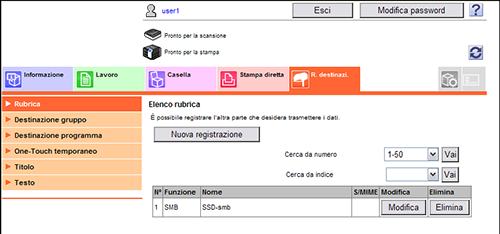
Menu | Descrizione |
|---|---|
[Rubrica] | Consente di registrare le destinazioni usate di frequente nella macchina. Consente inoltre di confermare o modificare il contenuto registrato della destinazione registrata nella macchina. |
[Gruppo] | Consente di registrare destinazioni multiple come gruppo. Consente inoltre di confermare o modificare il contenuto registrato della destinazione gruppo registrata nella macchina. |
[Destinazione programma] | Consente di registrare una combinazione di impostazioni opzione utilizzate di frequente, come un tasto di richiamo (programma). Consente inoltre di confermare o modificare il contenuto registrato del programma registrato nella macchina. |
[One-Touch temporaneo] | Consente di registrare un programma usato temporaneamente. I programmi temporanei sono eliminati una volta che i dati sono inviati alla destinazione registrata, oppure quando la macchina viene spenta. |
[Titolo] | Consente di registrare gli oggetti all'invio delle e-mail. |
[Testo] | Consente di registrare i messaggi corpo all'invio delle e-mail. |
 Tips
Tips Se, quando si accede o ci si scollega da Web Conn, è rilevata una rubrica di cui una modifica non è stata applicata alla macchina, appare una finestra di dialogo che chiede di selezionare se registrare tale rubrica nella macchina.
Se, quando si accede o ci si scollega da Web Conn, è rilevata una rubrica di cui una modifica non è stata applicata alla macchina, appare una finestra di dialogo che chiede di selezionare se registrare tale rubrica nella macchina.
[Impostazioni Preferite]
Visualizza collettivamente le funzioni utilizzate di frequente come un'unica scheda.
Per registrare un funzione come [Impostaz. Preferite], trascinarne e rilasciarne il menu nella scheda [Impostaz. Preferite].
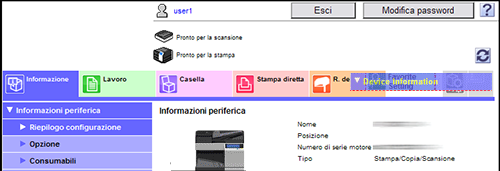
[Personalizza]
Consente di selezionare una schermata da visualizzare dopo l'accesso alla modalità utente.
